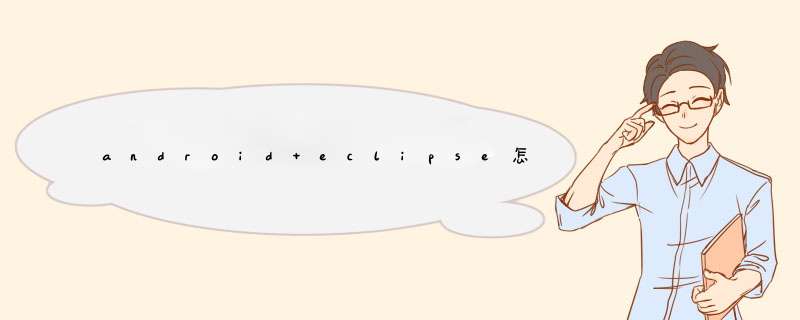
方法如下:
在项目上右键,选择忏悔,点击android--Library--add
d出窗体,选择一个类库
点击Apply然后点击OK
下图就成功的添加了一个类库
工具:
Android Studio
android sdk
jdk
方法/步骤
打开Android Studio,选择 import project
选择eclipse中的一个项目
选择import project from external model
填写项目名字和存储路径
勾选需要导入的目录默认就可
勾选需要导入的library,这里bin 文件夹下的jar不用勾选
再次检查
导入 android Manifest.xml文件点击finish就可完成导入
导入后的项目
进入libs 文件夹,将libs下的jar添加成库文件
1.选择要添加的jar
2.右键选择add as library
3.Level 选择 Module library
4. Add to module 选择你要添加到的module
导语:用安卓导入Eclipse项目的两种方法,以下是相关的步骤教程,希望能够帮助到你!文章仅供大家参考!
用安卓导入Eclipse项目的两种方法1 间接导入
首先在Eclipse里面选择File->Export,选中"Generate Gradle build files":
点击"Next",会有一个说明对话框:
继续"Next",选择要转换的项目,注意只选中要转换的项目,这个项目需要的.库不要选中:
再点击"Next",可以看见项目需要的库已经被自动包含了进来:
连续点击"Finish",结束在Eclipse中的 *** 作。进入Android Studio,同样的关闭当前项目,进入Welcome对话框:
选择Import project (Eclipse ADT, Gradle, etc.),进入项目选择的对话框,注意这时就不是选择要导入的项目,而是Eclipse工作目录下的build.gradle文件:
等待一段时间以后,可以看见项目以及需要的库都被导入了进来:
总结一下,第一种方法适用于不需要库的项目,第二种方法适用于需要库的项目。
2 直接导入
打开Android Studio,如果里面已经打开了项目,选择关闭当前的项目,会d出一个Welcome对话框:
选择Import project (Eclipse ADT, Gradle, etc.),然后再选择要导入的Eclipse项目:
点击"OK"以后,选择导入的目标文件夹,默认的是相同的目录下,相同的项目名称后面跟了一个"1",实际上是新建了一个目录:
再点击"Next",会有一个选择对话框,去掉最后一个驼峰命名的选项:
最后点击"Finish",导入成功:
欢迎分享,转载请注明来源:内存溢出

 微信扫一扫
微信扫一扫
 支付宝扫一扫
支付宝扫一扫
评论列表(0条)